本文主要讲解如何使用模板中心中小程序类型的模板:
应用自定义配置
以学生开学信息登记模板为例,我们来了解如何在应用编辑器中进行小程序图片、标题以及表单内容的更换。
小程序图片更换
1. 在应用编辑器中,选择想要替换图片对应的图片组件。
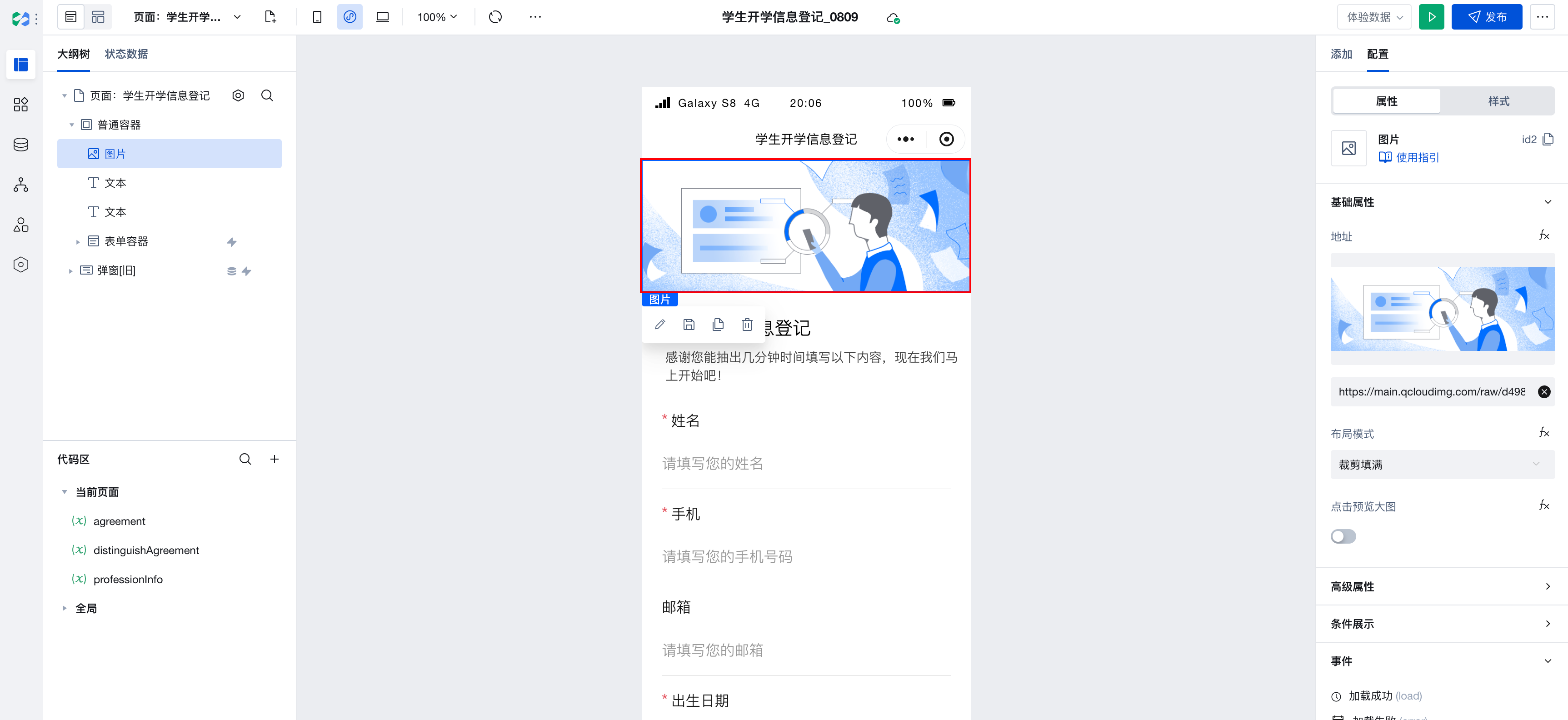
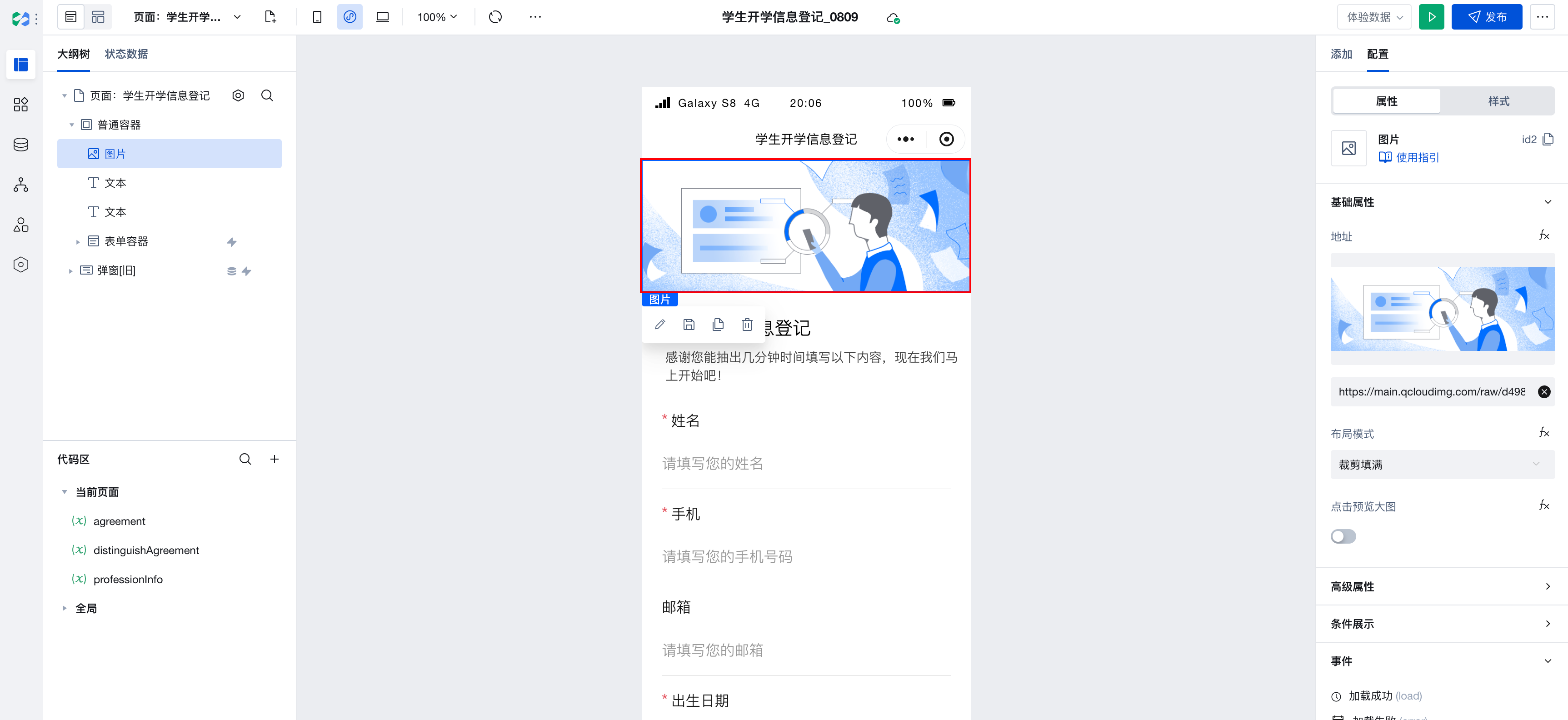
2. 在右侧组件配置区中,填入想要替换的图片链接,即可完成图片的替换。
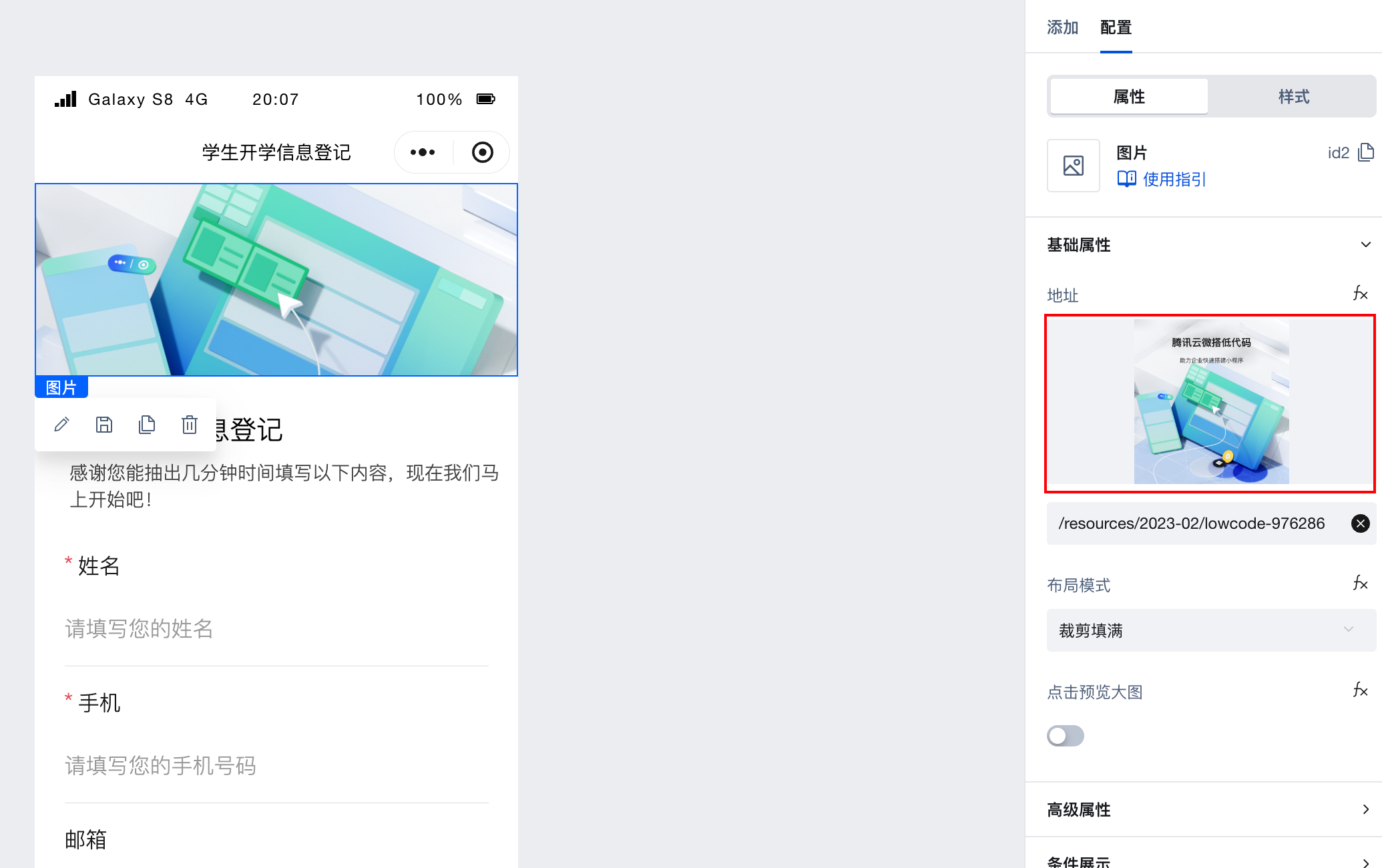
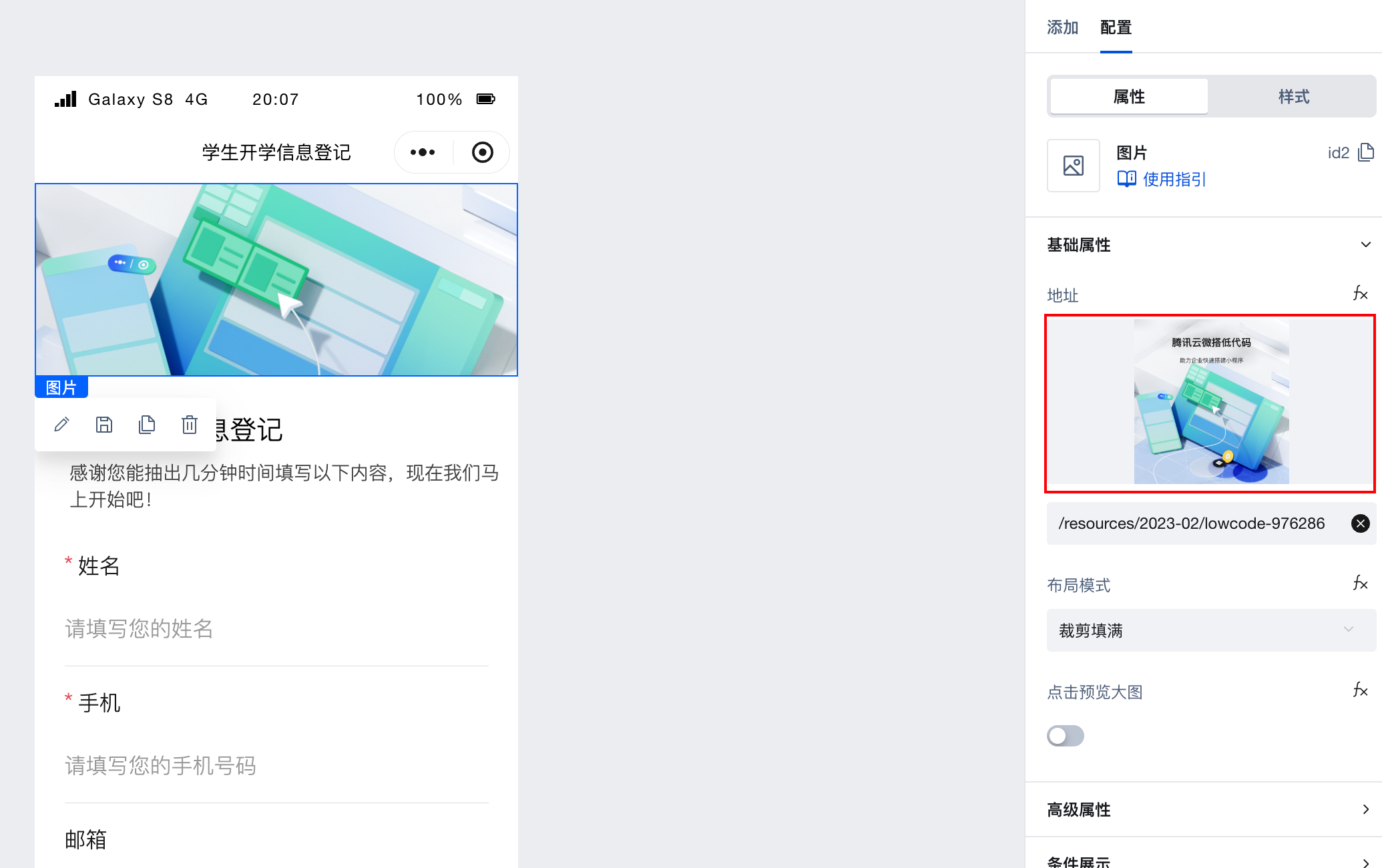
小程序文案修改
1. 在应用编辑器中,选择需要替换文案所对应的文案组件。
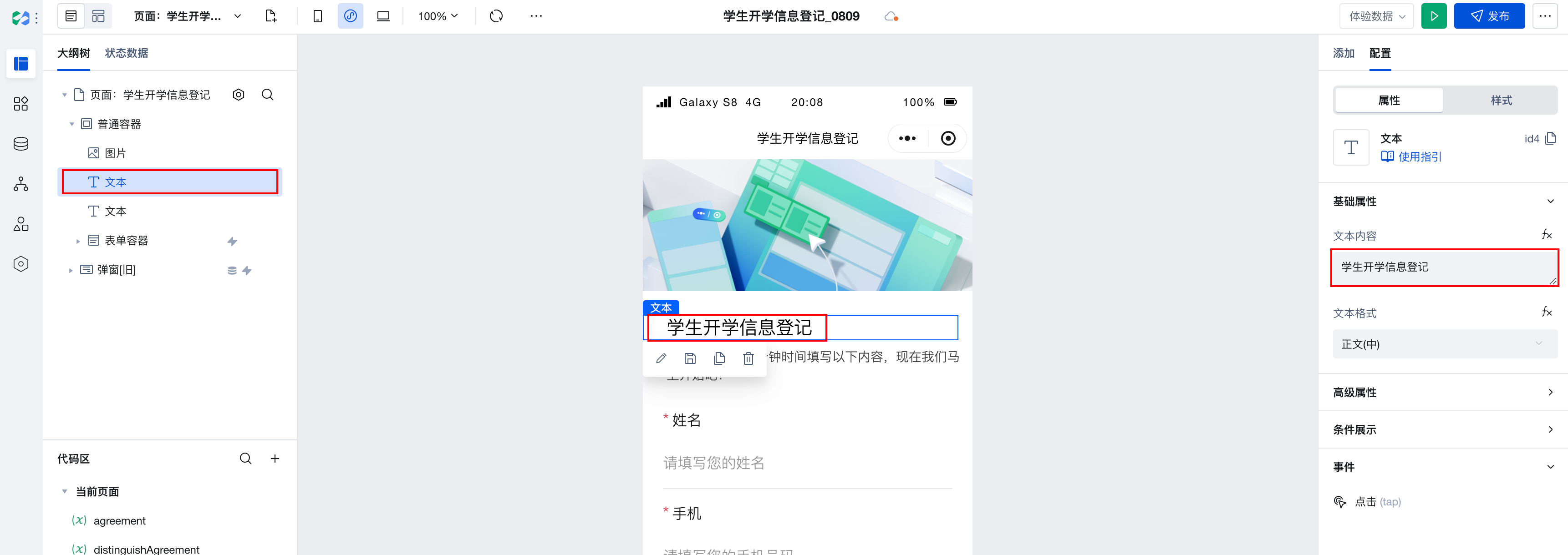
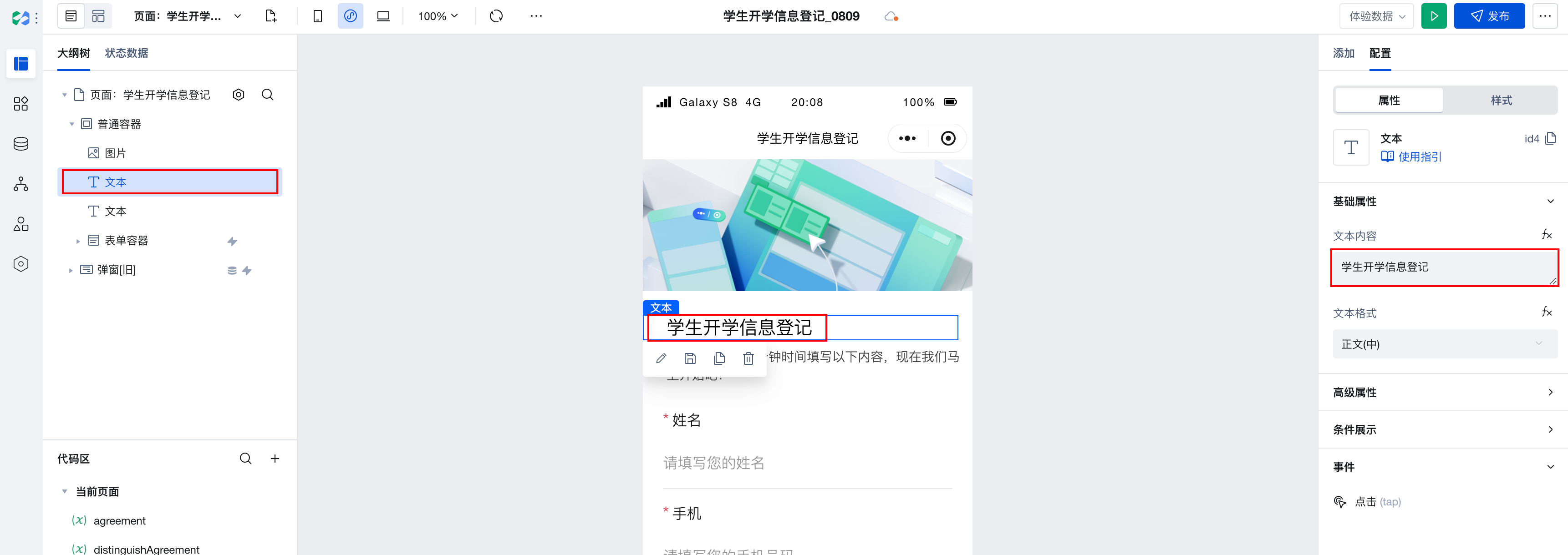
2. 在右侧组件配置区中,修改对应的文本内容,即可完成文案的修改。
该类型模板创建完成后会生成两个应用,分别为小程序前端应用与小程序管理后台应用,我们可以通过管理后台应用对小程序进行管理。
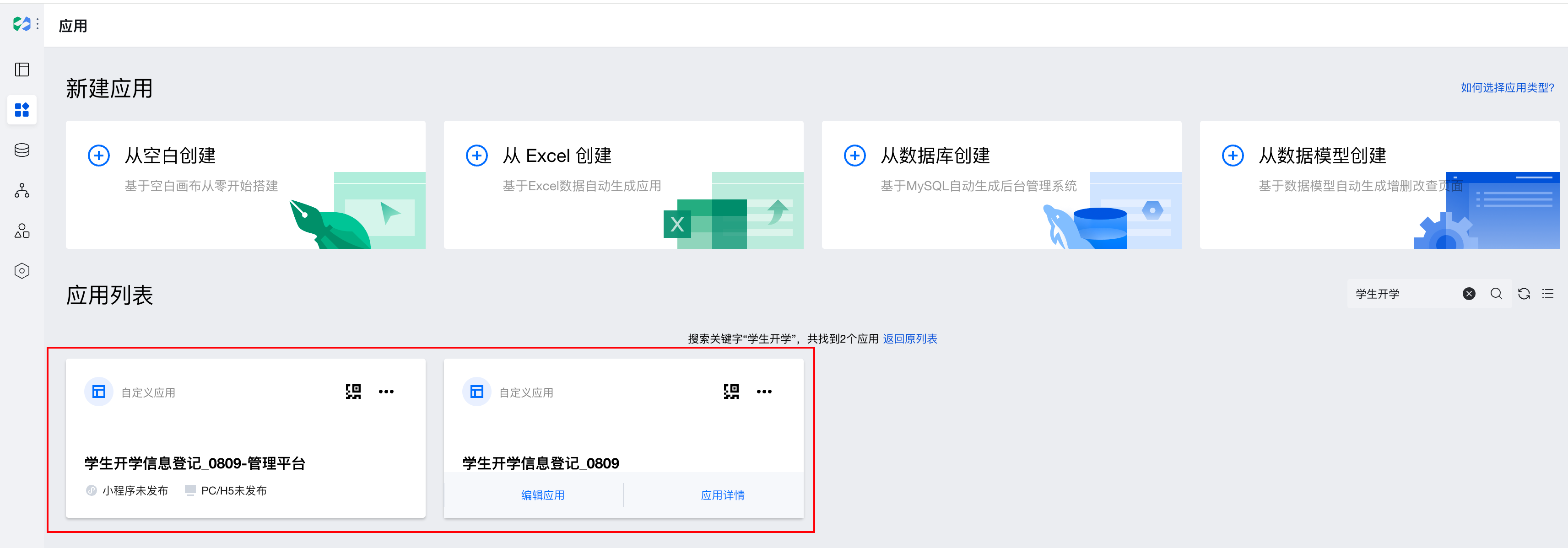
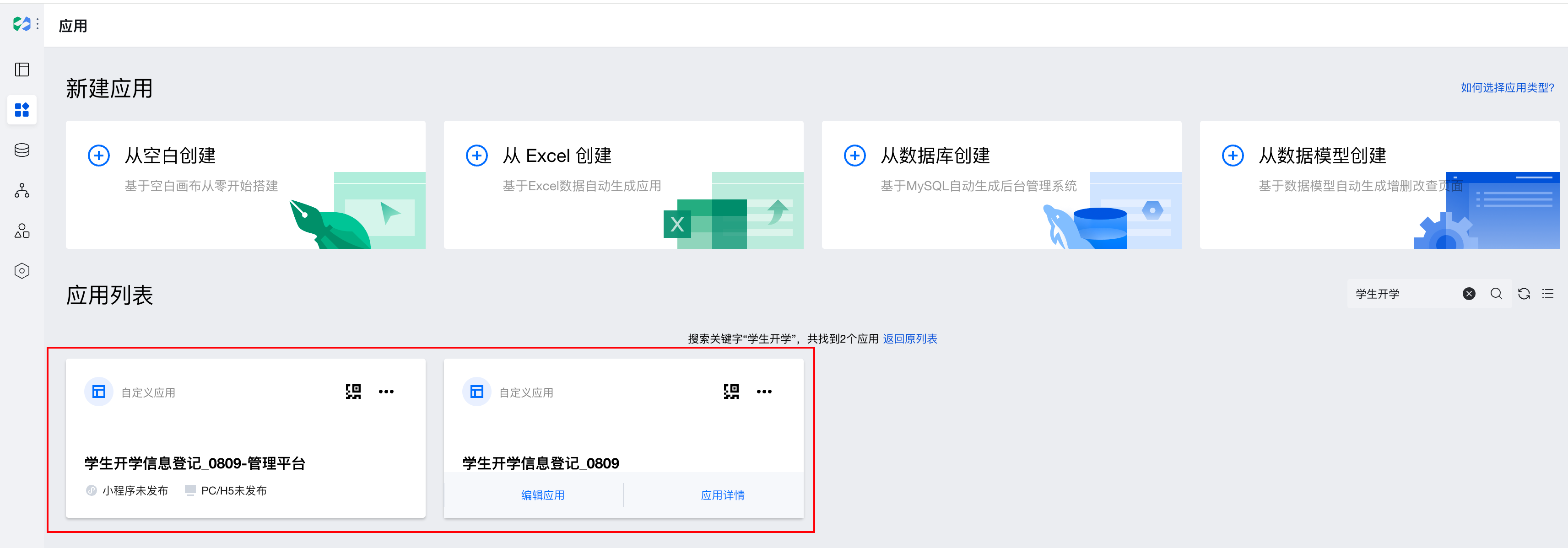
使用管理后台对小程序进行管理
以机械行业官网模板为例,我们来了解如何使用管理后台对小程序前端页面进行管理。
1. 在编辑器 > 应用管理中,进入模板管理后台。
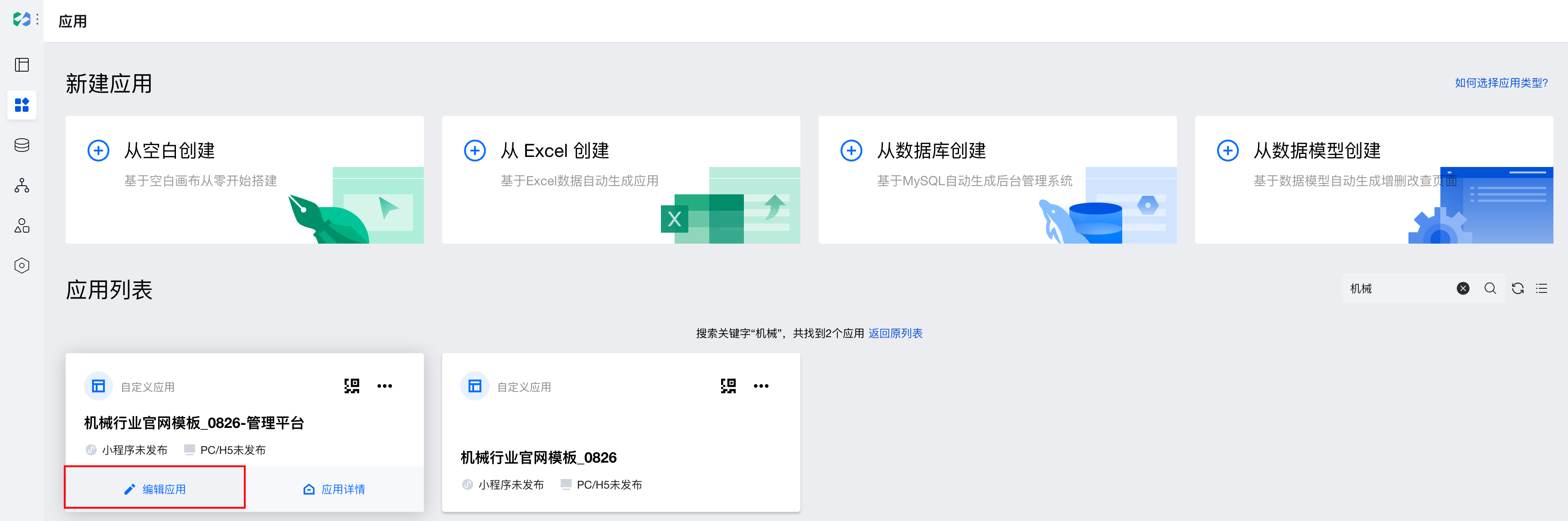
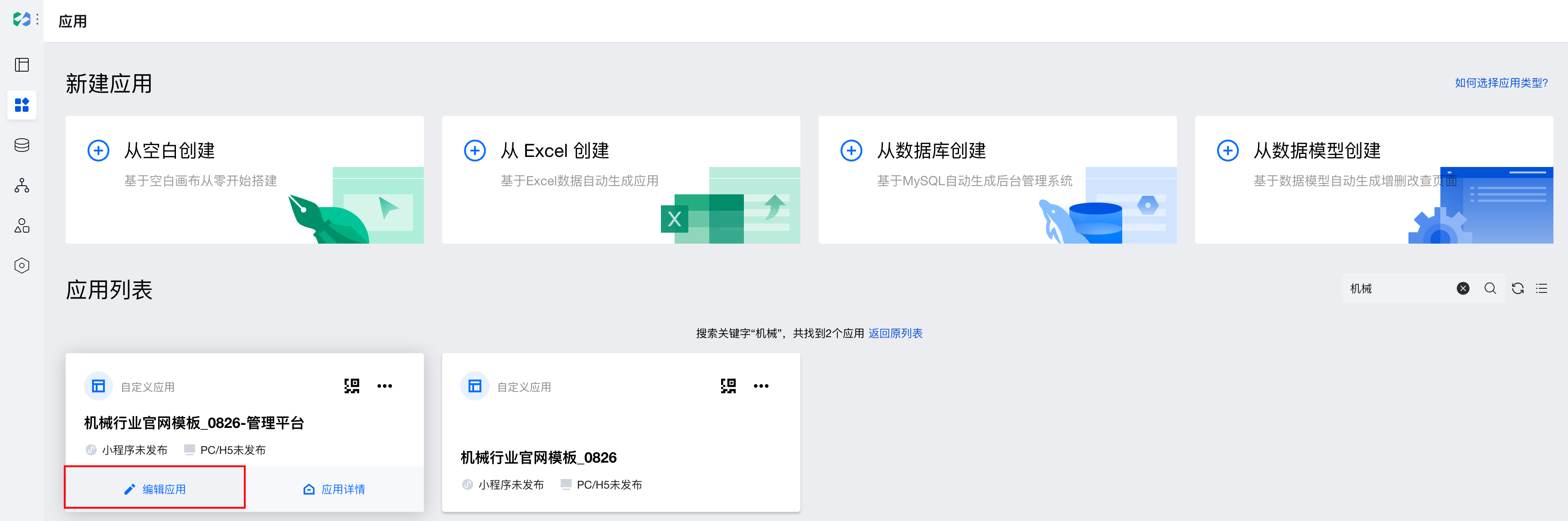
2. 单击编辑器右上角预览图标。
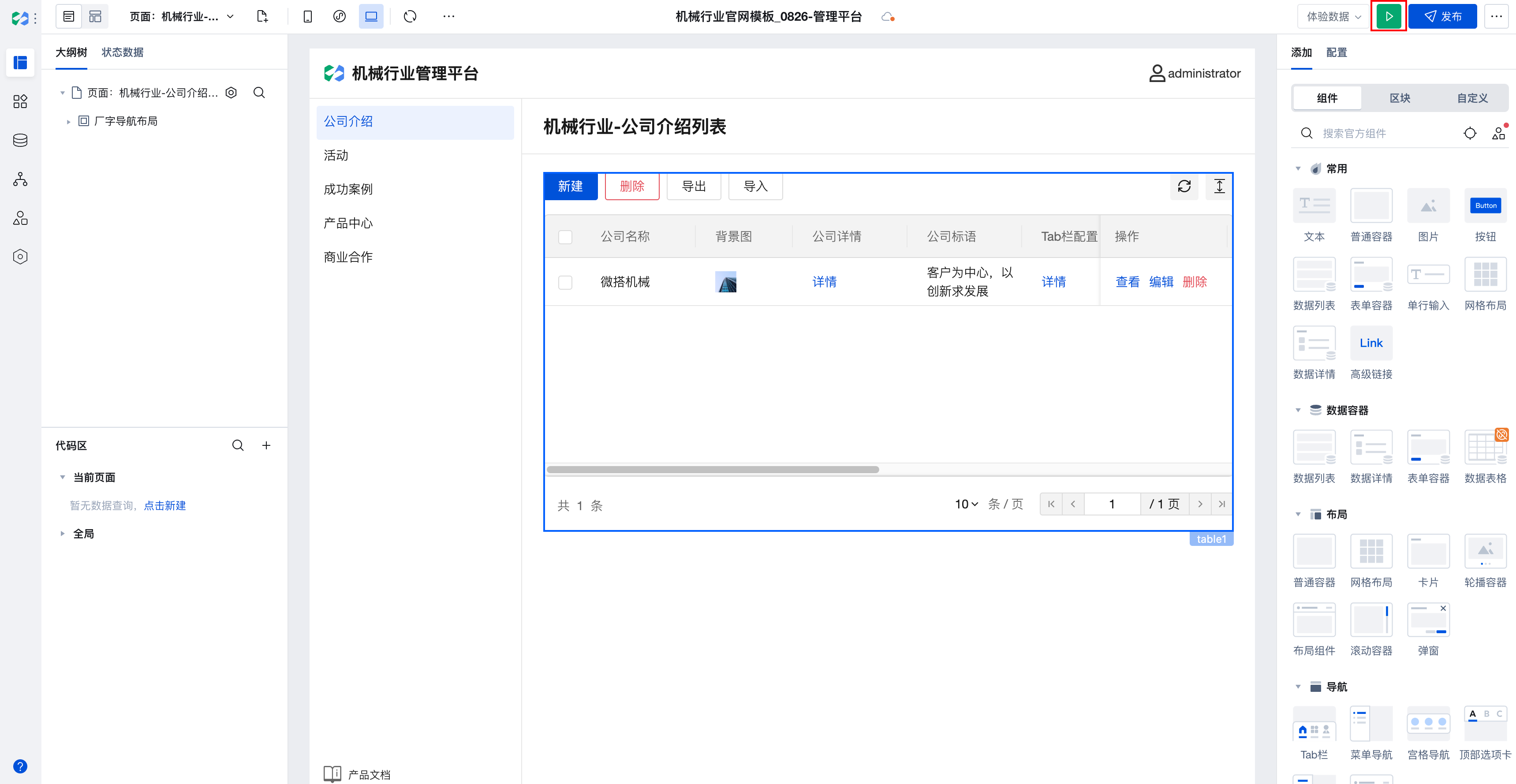
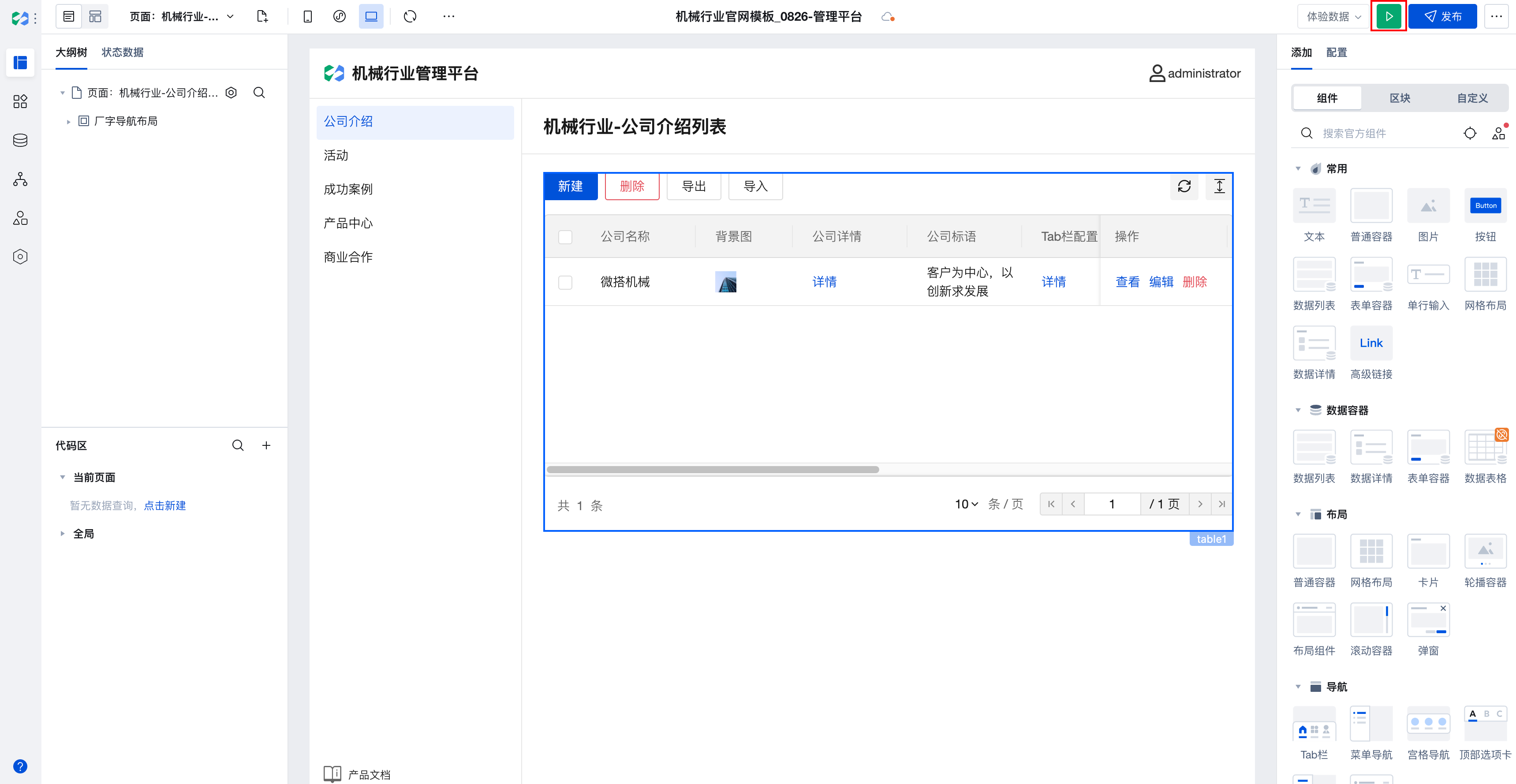
3. 进入预览模式,对模板“公司介绍”信息进行编辑。
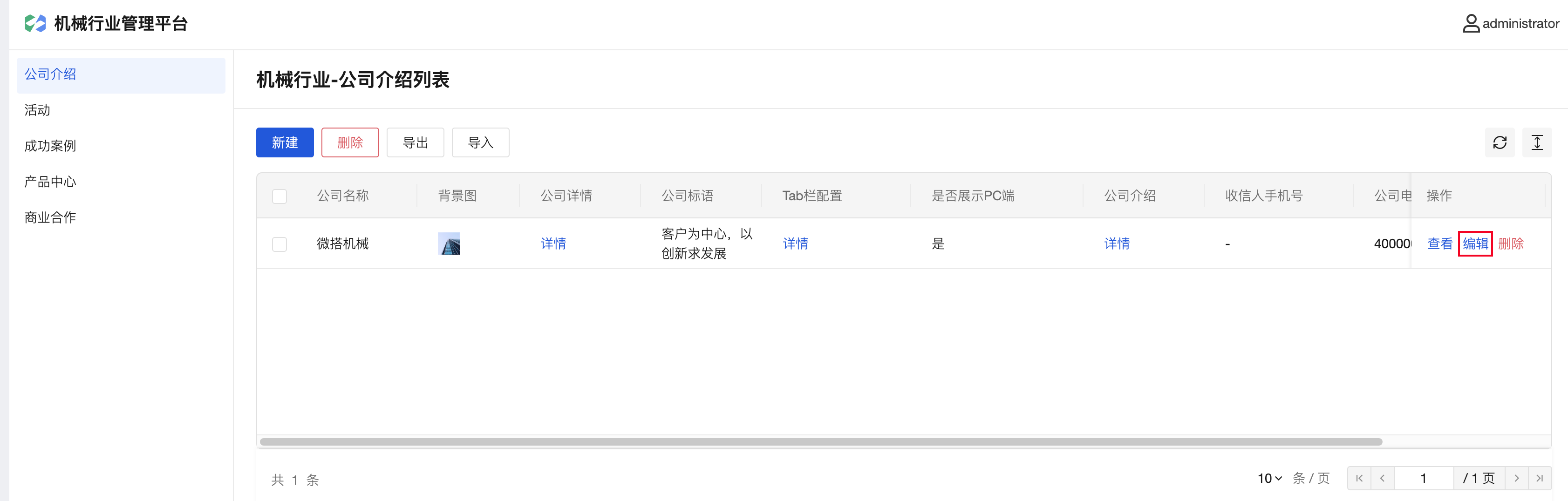
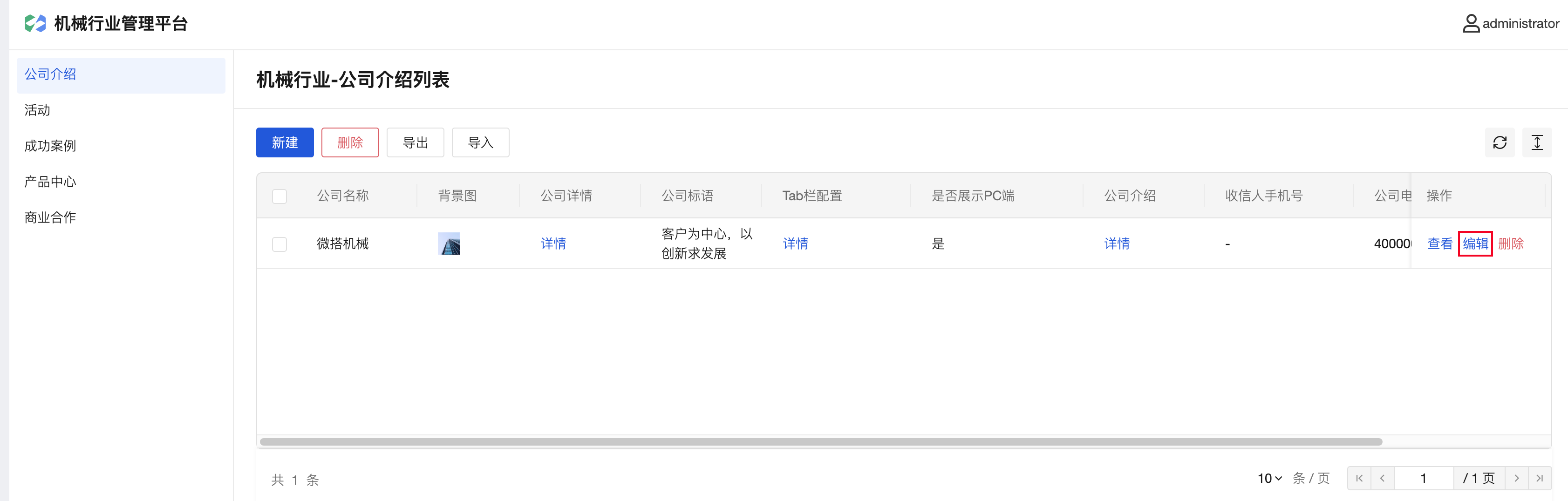
4. 进入编辑页面,更新背景图。
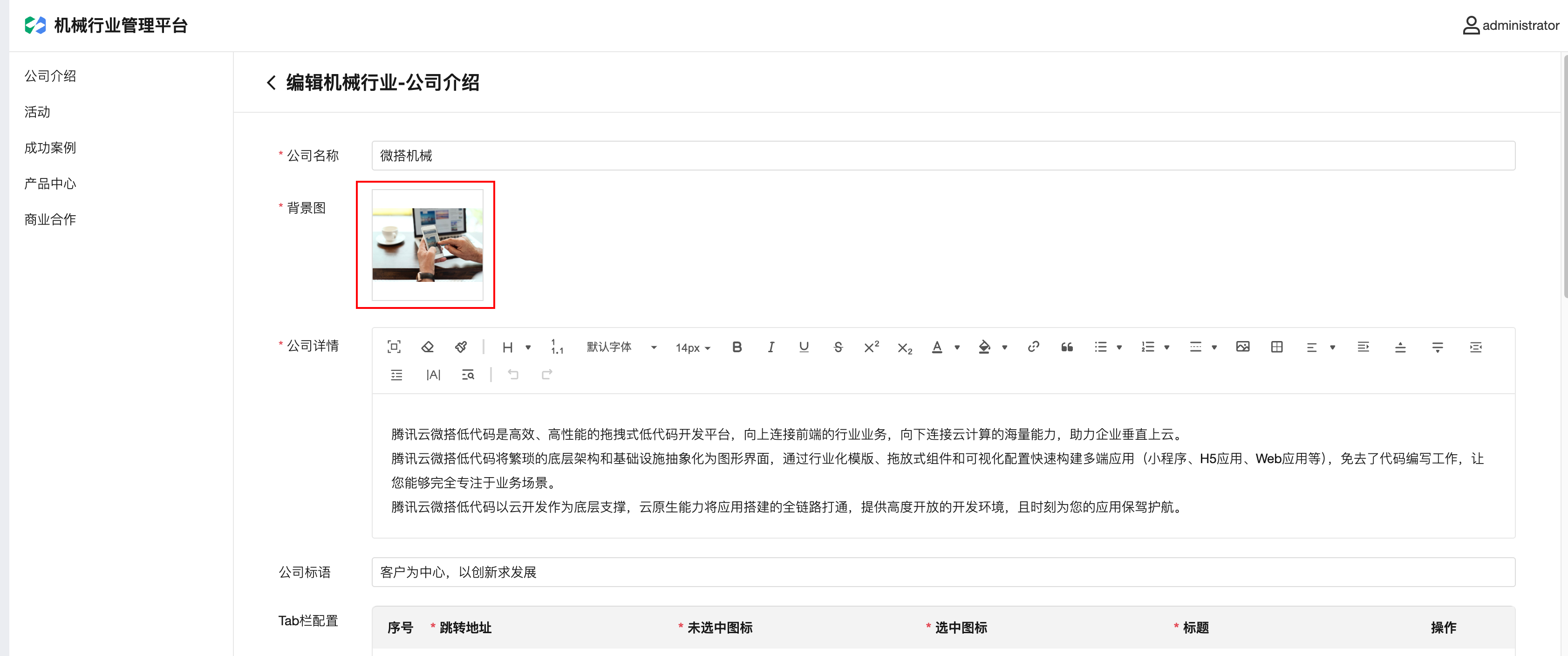
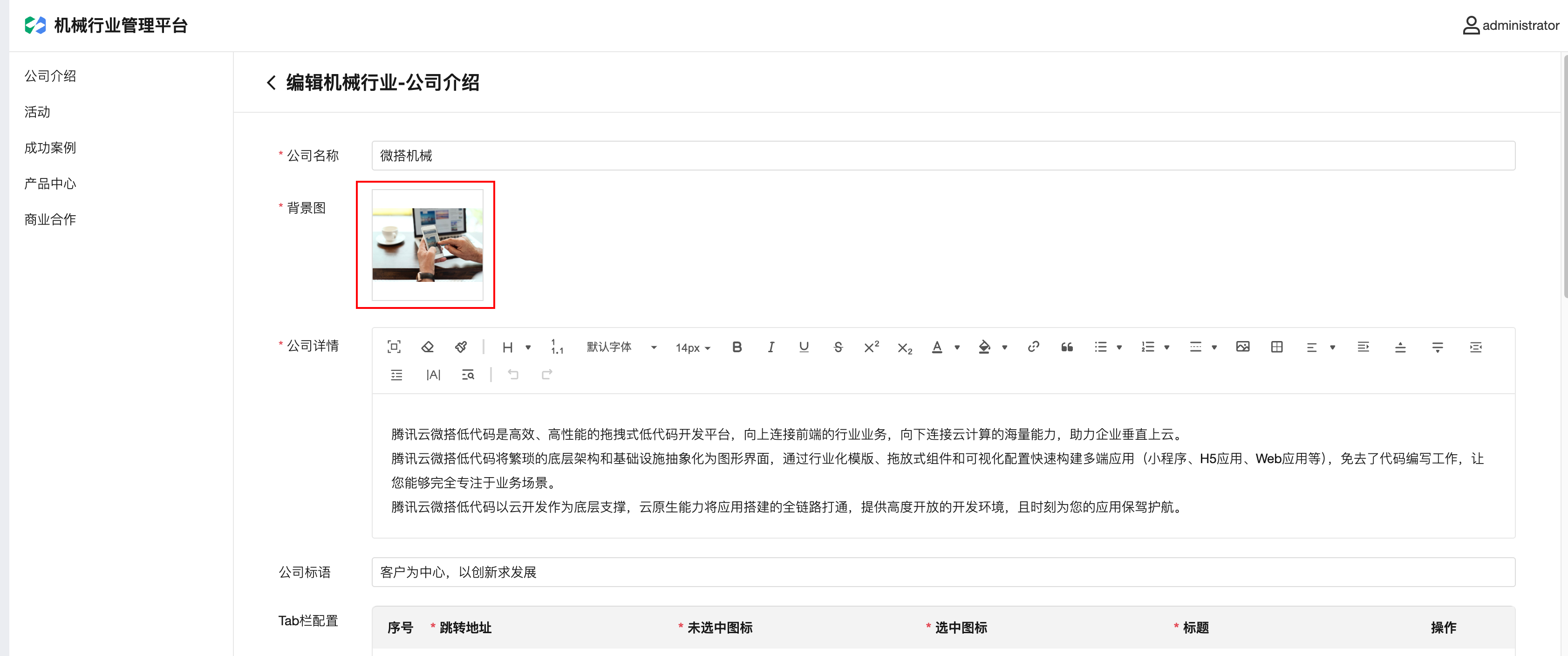
5. 返回小程序端查看效果。
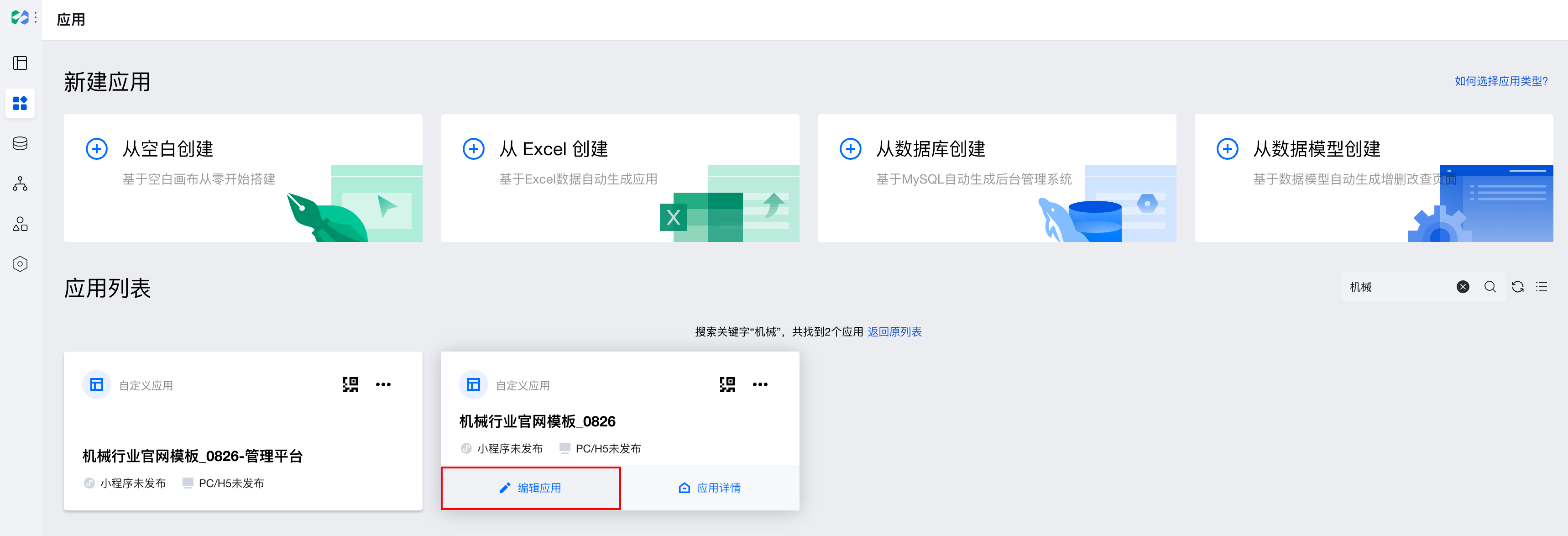
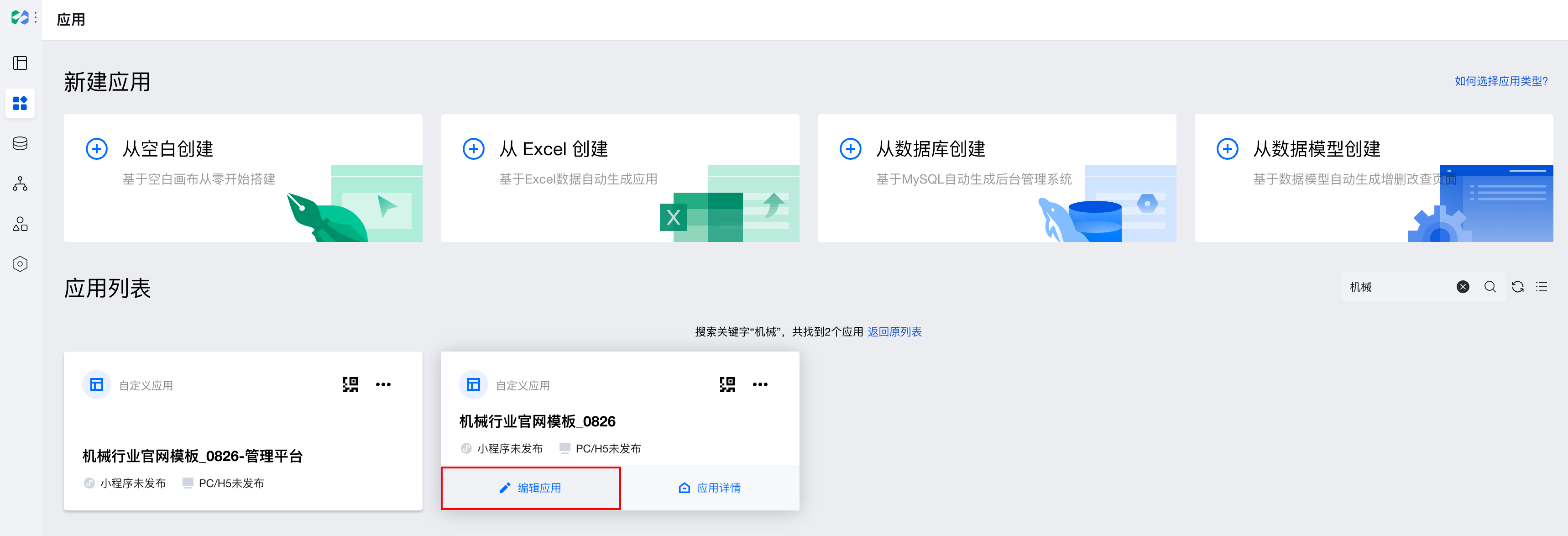
6. 小程序端效果展示。
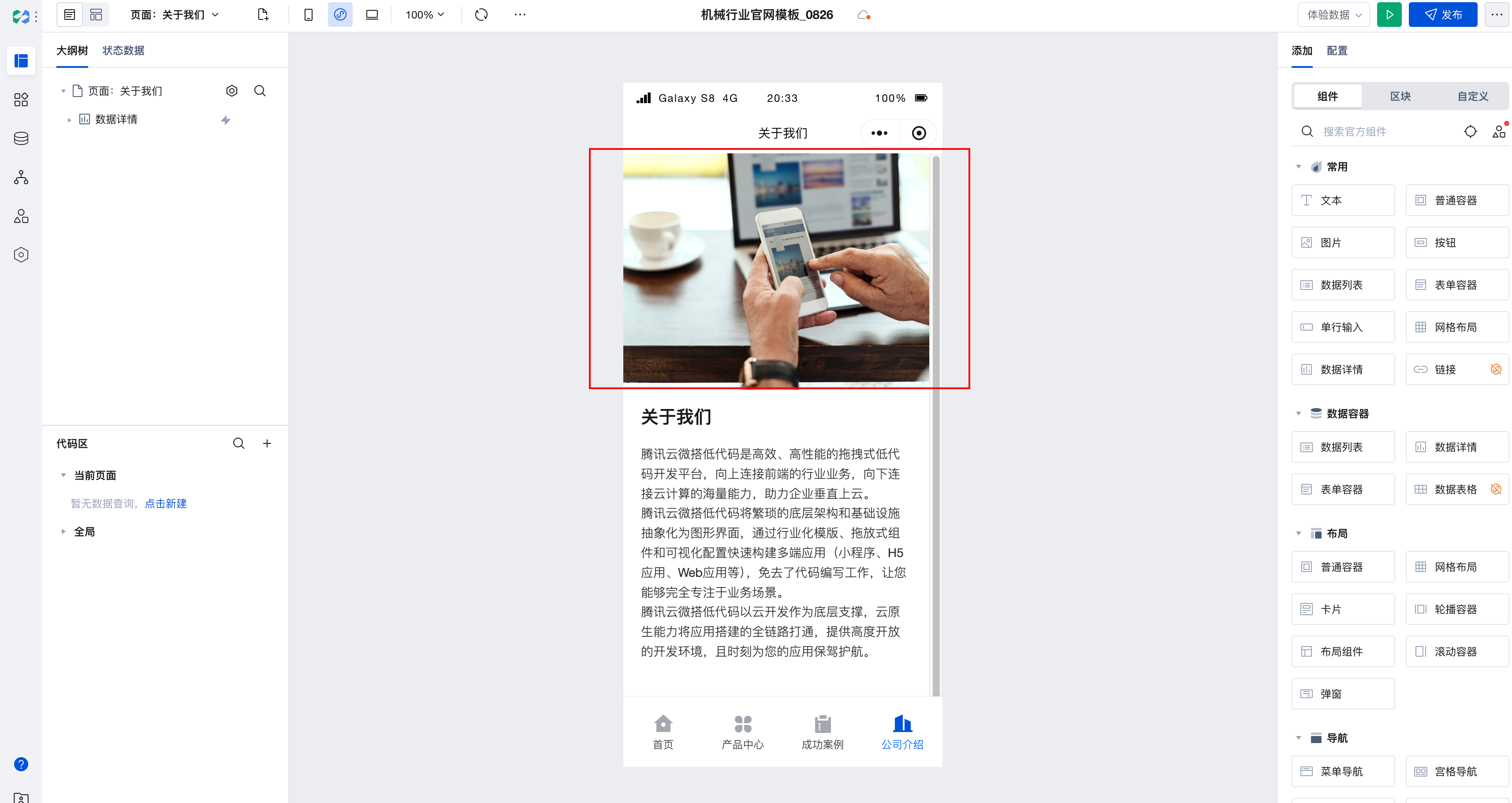
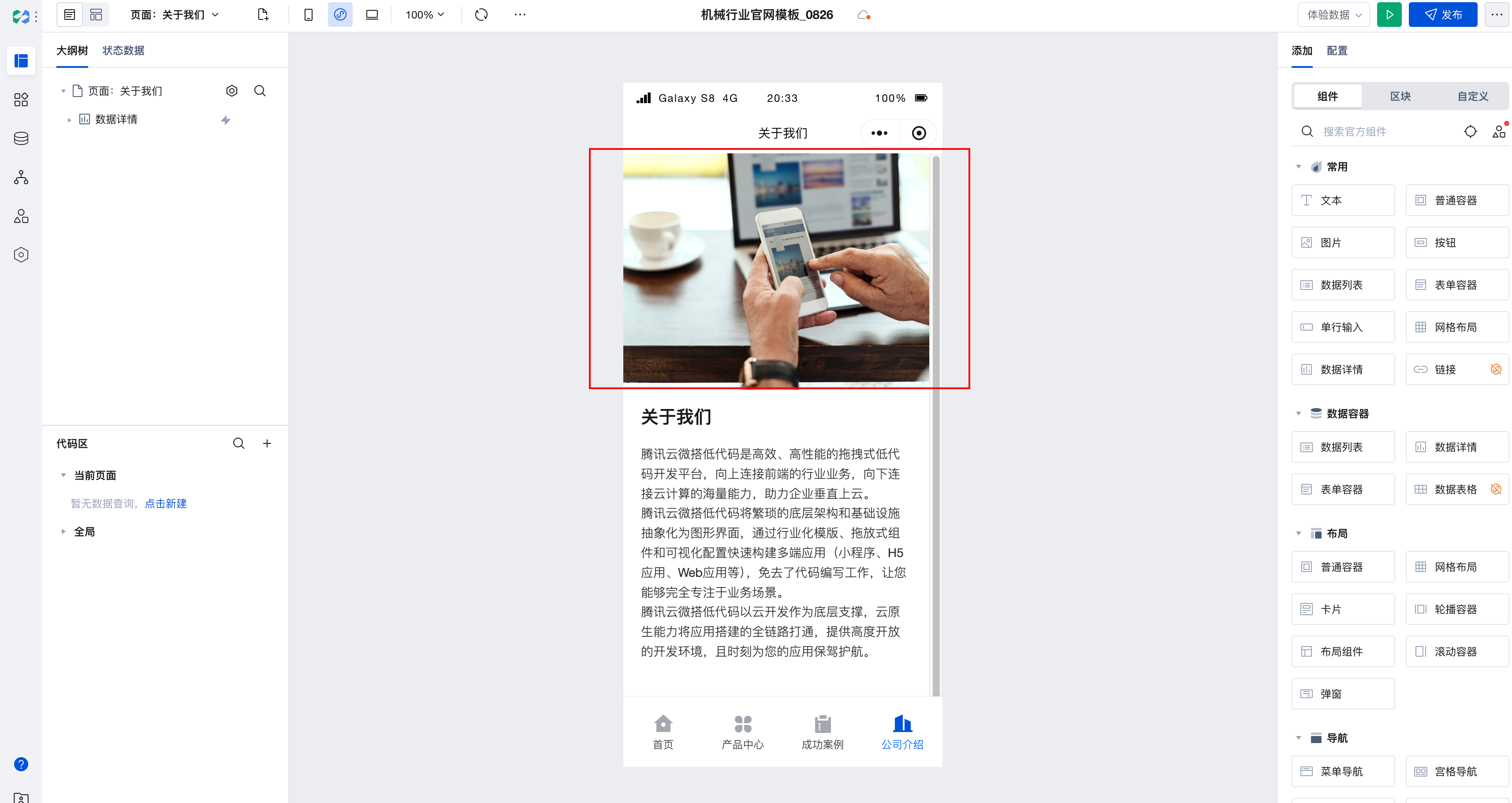
说明:
小程序发布分为体验版与正式版两个版本,分别使用数据管理后台中的体验数据与正式数据。